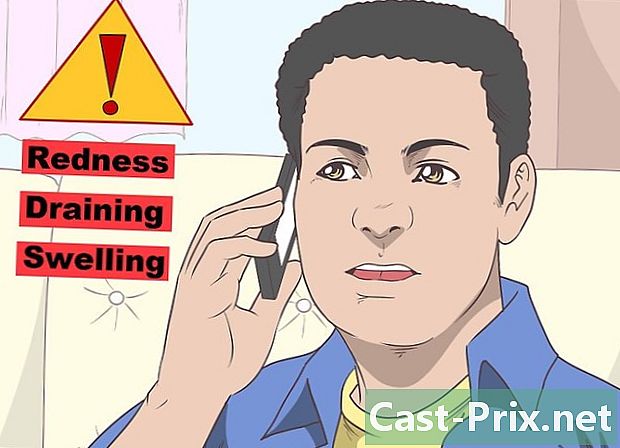Как использовать VLC для потоковой передачи аудио и видео на несколько компьютеров с использованием многоадресной рассылки

Содержание
- этапы
- Метод 1 из 3: Потоковый сетевой клиент
- Метод 2 из 2: Устраните проблемы смещения между потоками
VideoLan media player (VLC) - это невероятно универсальный медиаплеер, доступный в Windows, Linux и других версиях Nix. Он также доступен на Mac и предлагает множество расширенных функций, позволяющих управлять мощными функциями на носителе и его отображении. Использование VLC упрощает потоковую передачу аудио и видео с использованием многоадресной передачи (или «многоадресной передачи» на французском языке).
этапы
-
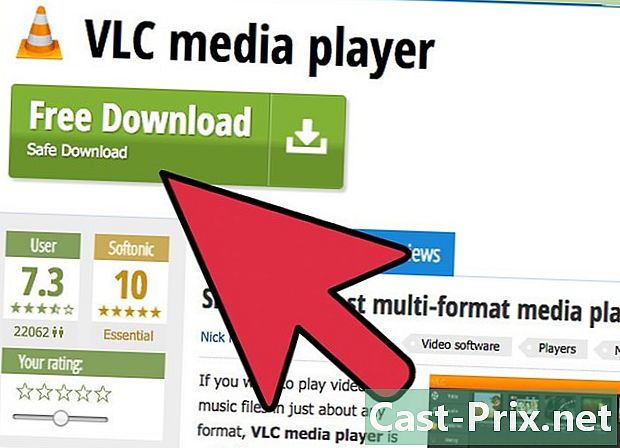
Установите VLC Media Player со всеми его функциями. После завершения установки запустите программное обеспечение. -

В строке меню выберите средства массовой информации. Затем выберите Откройте сетевой поток. -
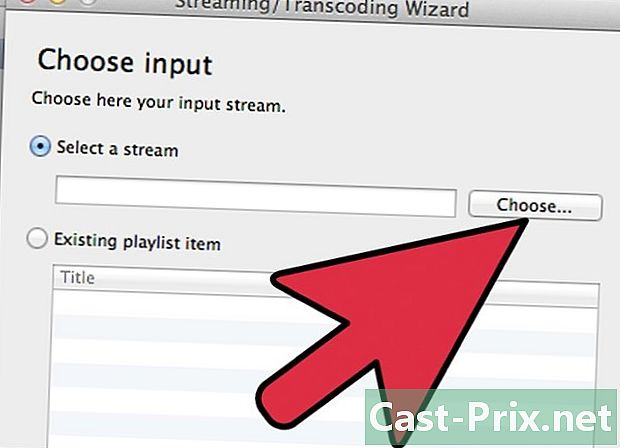
В окне Откройте СМИвыберите файл. -
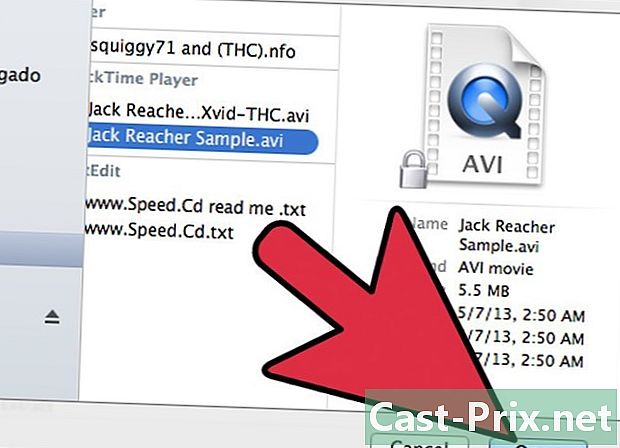
пресс добавлять и выберите файл, который вы хотите передать. В нижней части окна нажмите стрелку раскрывающегося списка рядом с надписью «Читать» и нажмите распространение. -

пресс после. -
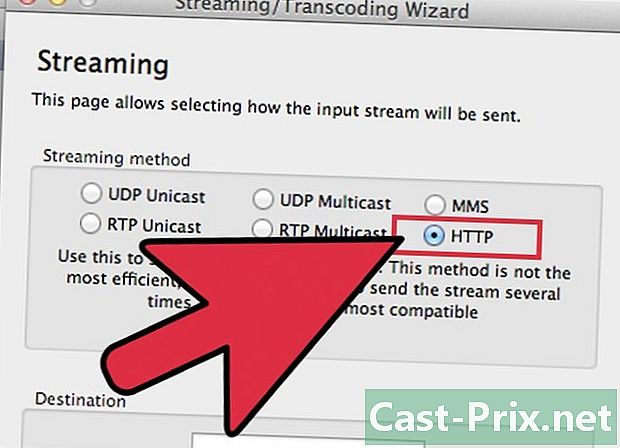
В окне назначениякоснитесь раскрывающегося меню. выбрать HTTP, Затем нажмите добавлять. -

Перейдите в окно настроек выходного вещания. Убедитесь, что номер порта 8080. Убедитесь, что никакая другая программа не использует порт 8080. -
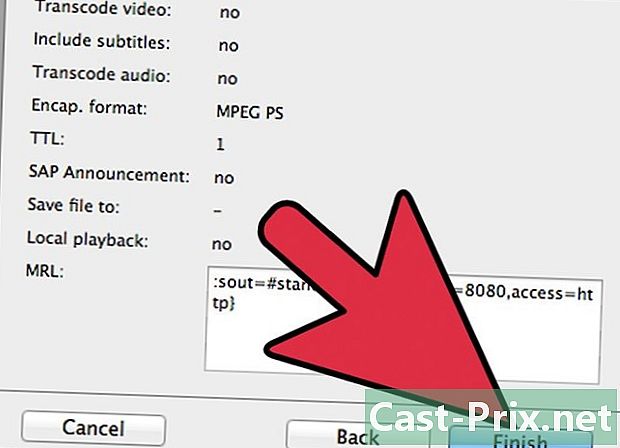
выбрать распространение. -
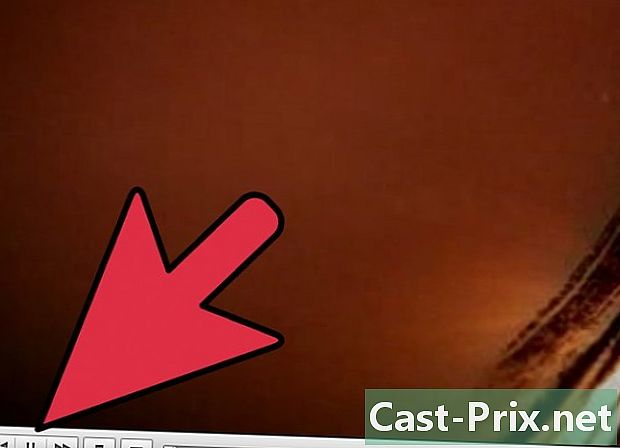
Потоковая передача с VLC теперь готова.
Метод 1 из 3: Потоковый сетевой клиент
-
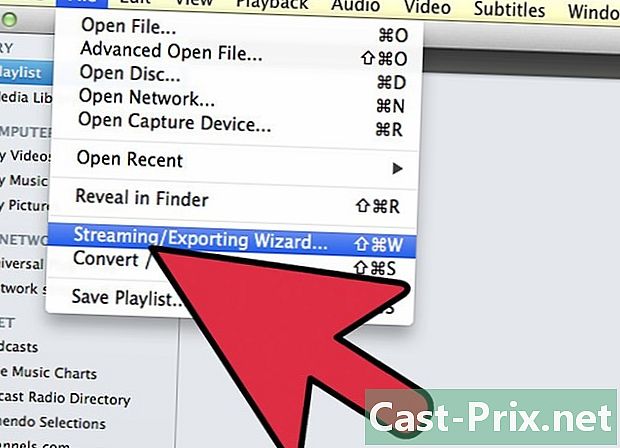
Запустите медиаплеер VLC. выбрать средства массовой информации то Откройте сетевой поток. -

Перейти на вкладку сеть. Введите IP-адрес медиа-сервера, а также номер порта. пресс считывание. -

Потоковая передача с VLC теперь готова.
Метод 2 из 2: Устраните проблемы смещения между потоками
Если вы смотрите один и тот же потоковый поток на компьютерах в разных комнатах, все они будут находиться в разных временных точках в просматриваемом файле, что вызовет неприятную какофонию. Если вы измените конфигурацию и перейдете к VLC через компьютер и прослушаете поток на других, результатом будет то, что другие компьютеры также будут находиться в разных временных точках. Вот как можно решить эту проблему:
-

На потоковом сервере VLC НЕ устанавливайте флажок Показать локально. Этот компьютер будет молчать, вы ничего не услышите. Тем не менее, канал будет отправлен хорошо. -

На VLC на приемных компьютерах улучшите кеширование буферизация. Начните с 20 мс кэширования и увеличивайте его на 10 мс, пока поток не будет синхронизирован. На этапе запуска всегда будет какой-то резкий поток, но он стабилизируется через 5-10 секунд, прежде чем будет устойчивым. -
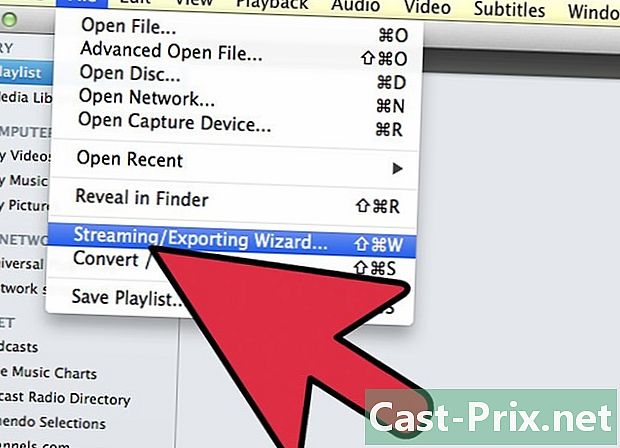
Слушайте на принимающем компьютере. Для прослушивания на отправляющем компьютере откройте второй экземпляр клиента VLC и прослушайте поток, как на других компьютерах, с такими же значениями кэширования. -
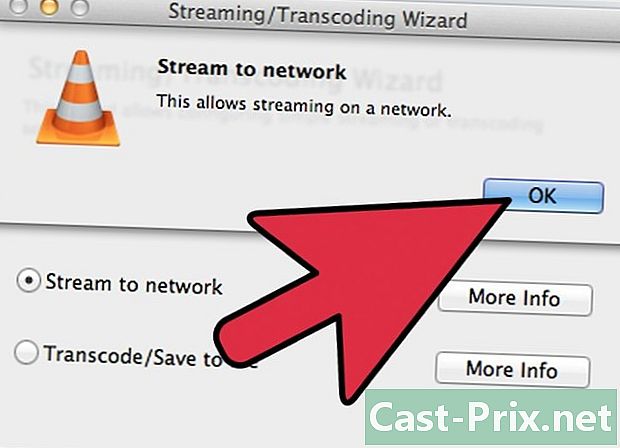
Обратите внимание, что значения кэширования кажутся одинаковыми каждый раз.